蓝屏无限重启的解决方法(彻底解决蓝屏无限重启问题,避免数据丢失和系统损坏)
蓝屏无限重启是许多电脑用户常见的问题之一,给用户带来了诸多困扰。如果不及时解决,可能导致数据丢失和系统损坏。本文将为大家介绍一些有效的解决方法,帮助用户彻底解决蓝屏无限重启的问题。
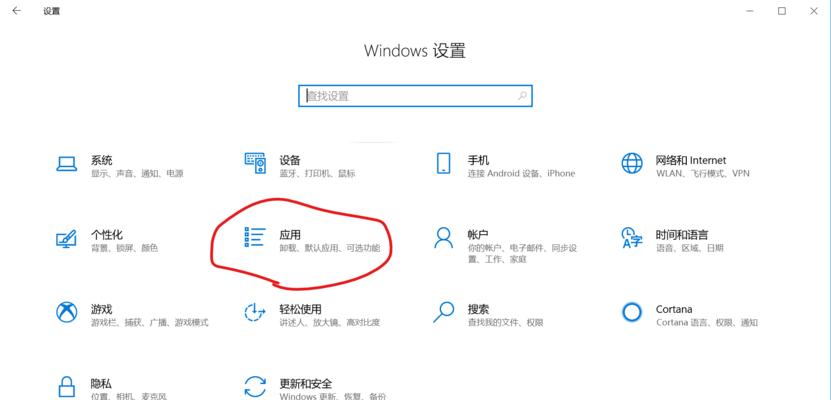
文章目录:
1.检查硬件连接
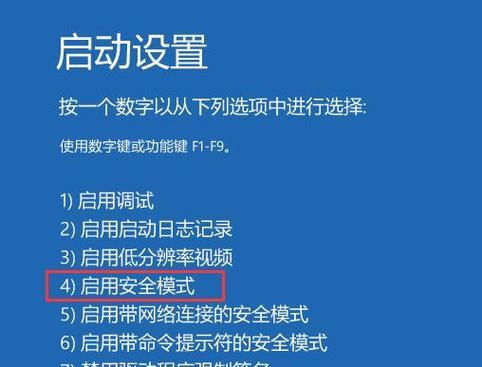
2.更新或回滚驱动程序
3.执行系统文件检查
4.检查并修复硬盘错误
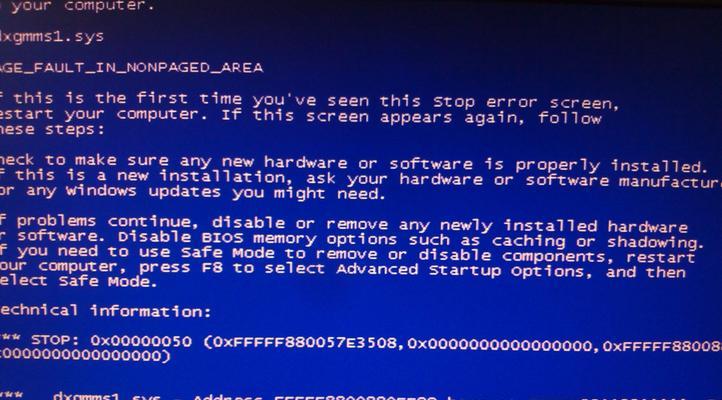
5.删除最近安装的软件或更新
6.恢复系统到上一个稳定状态
7.禁用自动重启功能
8.清理系统垃圾文件
9.运行病毒扫描程序
10.检查并修复系统注册表错误
11.优化系统性能
12.安全模式下启动电脑
13.使用恢复选项修复系统
14.重装操作系统
15.寻求专业技术支持
1.检查硬件连接:检查电脑内部硬件组件的连接是否松动,如内存条、硬盘、显卡等,确保它们都牢固地连接在位。
2.更新或回滚驱动程序:通过访问硬件设备制造商的官方网站,下载并安装最新的驱动程序,或者将驱动程序回滚到之前稳定的版本。
3.执行系统文件检查:打开命令提示符,输入sfc/scannow命令,并按回车键执行,系统会自动扫描并修复损坏的系统文件。
4.检查并修复硬盘错误:打开命令提示符,输入chkdskC:/f命令(将C:替换为你的系统安装盘符),按回车键执行,系统会检查并修复硬盘上的错误。
5.删除最近安装的软件或更新:如果蓝屏无限重启问题在安装某个软件或更新之后出现,可以尝试卸载该软件或回滚到之前的系统状态。
6.恢复系统到上一个稳定状态:进入控制面板,找到“恢复”选项,选择“从上一个已知的好配置还原”,按照提示进行操作。
7.禁用自动重启功能:进入“系统属性”,找到“高级”选项卡,在“启动和故障恢复”一栏中取消“自动重启”选项。
8.清理系统垃圾文件:使用系统自带的磁盘清理工具或第三方优化软件,清理系统垃圾文件,释放硬盘空间。
9.运行病毒扫描程序:使用可信赖的安全软件进行全面的病毒扫描,并清除系统中的恶意软件。
10.检查并修复系统注册表错误:使用注册表修复工具,扫描并修复可能导致蓝屏无限重启的系统注册表错误。
11.优化系统性能:使用系统优化软件,清理无效注册表项、优化启动项、关闭不必要的后台进程,提升系统性能。
12.安全模式下启动电脑:重启电脑后,在开机时按下F8键进入安全模式,查看是否还存在蓝屏无限重启问题。
13.使用恢复选项修复系统:在安全模式下或使用安装盘进入恢复环境,选择修复选项,例如自动修复启动问题或还原系统到之前的时间点。
14.重装操作系统:如果以上方法都无效,可以考虑重新安装操作系统,确保备份好重要数据后进行操作。
15.寻求专业技术支持:如果以上方法都无法解决蓝屏无限重启问题,建议咨询专业的技术支持人员,以获得更具体和专业的解决方案。
蓝屏无限重启是一个常见而又令人头痛的问题,但通过逐步排查和采取相应的解决方法,大部分情况下都能够顺利解决。在解决问题之前,建议备份重要数据,以免因操作不当导致数据丢失。同时,保持系统和驱动程序的更新也是预防蓝屏无限重启的有效措施。


